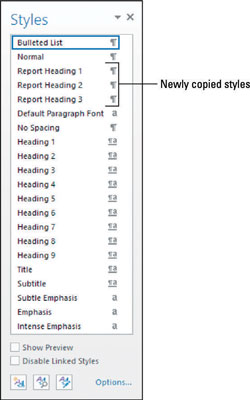如何在Word 2013中從其他文檔導入樣式?每個Word 2013文檔都存儲自己的樣式。這些樣式源自文檔所基于的模板,但是最終每個文檔的樣式都是自己的。 因此,例如,如果您在一個文檔中更改樣式的定義,或在該文檔中創建新樣式,則這些更改和新樣式將在其他任何文檔中不可用。
為了節省時間和精力來重新創建要在兩個文檔中使用的新樣式,可以將樣式從一個文檔導入到另一個文檔中。
您可以從文檔的任何一個開始,即樣式的源或目標,但是如果從源文檔開始,則過程會縮短幾個步驟。
- 打開一個文檔。用三種不同的樣式創建三行文本。本文檔包含三種新樣式:報告標題1,報告標題2和報告標題3。
- 在“主頁”選項卡上,單擊“樣式”組中的對話框啟動器以打開“樣式”窗格,然后單擊底部的“管理樣式”按鈕。將打開“管理樣式”對話框。
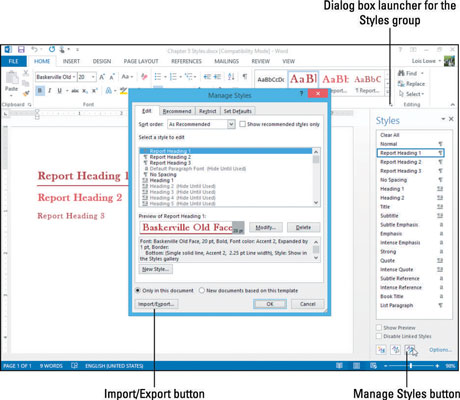
- 在“管理樣式”對話框的底部,單擊“導入/導出”按鈕。組織者對話框打開。
- 單擊右側(在Normal.dotm下)的“關閉文件”按鈕,然后單擊“打開文件”按鈕。出現“打開”對話框。
- 單擊“所有Word模板”,這將打開文件類型列表,然后從列表中選擇“所有Word文檔”。
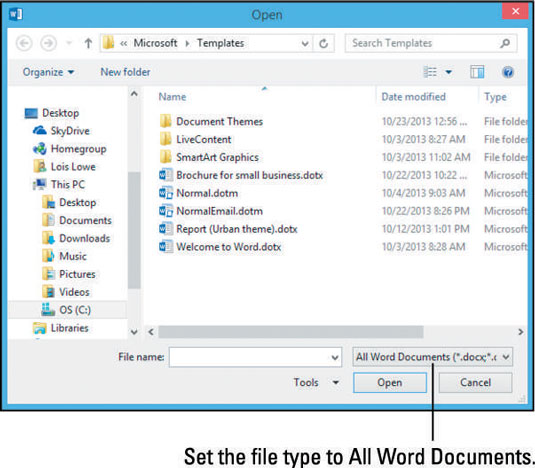
- 導航到存儲另一個文件的文件夾,選擇該文件,然后單擊“打開”。該文檔中的樣式列表將顯示在右窗格中。
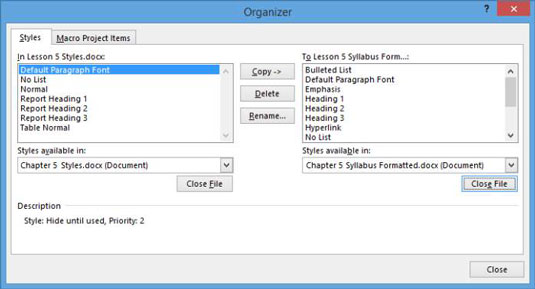
- 單擊左窗格中的“報告標題1”。按Shift鍵,然后單擊“報告標題” 3。所有這三種自定義樣式均被選中。
- 單擊復制按鈕。這些樣式將復制到右窗格中的文檔中。
- 在右窗格中,向下滾動以確認新樣式顯示在列表中,然后單擊“關閉”。
- 如果看到提示詢問您是否要將更改保存到文檔中,請單擊“保存”。樣式已保存。
- 關閉原始文檔而不保存更改。
- 打開新文檔,然后在“主頁”選項卡上,單擊“樣式”組中的對話框啟動器,打開“樣式”窗格。
- 滾動樣式列表,然后找到三個新復制的樣式。